经济学人条形图圆柱分析图Excel模板
- 格式:xlsx
- 大小:27.18 KB
- 文档页数:2

Excel数据管理与图表分析柱形图和条形图柱形图与条形图是商业中最为常用的两种图表类型,它们之间的区别在于其伸展方向的不同。
其中,这两种类型的图表又可以分别分为二维、三维、圆柱、圆锥以及棱锥5种不同的子图表类型。
1.柱形图柱形图也可以称作“直方图”,它是Excel默认的图表类型。
通常用来描述不同时期数据的变化情况、不同类别数据之间的差异,或者不同时期、不同类别数据的变化和差异。
例如,不同时期的生产指标、产品的质量分布等等。
一般情况下,柱形图沿水平轴组织分类数据或者时间,而沿垂直轴组织数值的大小。
其中,柱形图又可以分为19种子图表类型,按照各自不同的特点可以将这19种子图表类型分为如下几类:●簇状柱形图簇状柱形图是柱形图的基本类型,它用于比较各个类别的数值。
其中,簇状柱形图可以分为二维和三维两种:簇状柱形图以二维垂直矩形显示数值;三维簇状柱形图仅以三维格式显示垂直矩形,而不以三维格式显示数据,如图4-7和图4-8所示。
图4-7 簇状柱形图图4-8 三维簇状柱形图●堆积柱形图当有多个数据系列,并且希望强调总数值时,可以使用堆积柱形图。
它用于显示单个项目与整体之间的关系,比较各个类别每个数值所占总数值的大小。
同样,堆积柱形图也可以分为二维和三维两种:堆积柱形图以二维垂直堆积矩形显示数值;三维堆积柱形图以三维格式显示垂直堆积矩形,而不以三维格式显示数据。
如图4-9和图4-10所示为两种堆积柱形图。
图4-9 堆积柱形图图4-10 三维堆积柱形图●百分比堆积柱形图当图表中有三个或者更多个数据系列,并且希望强调所占总数值的大小,特别是总数值对每个类别都相同时,可以使用百分比堆积柱形图。
百分比堆积柱形图用于比较各个类别的每个数值所占总数值的百分比大小。
其中,百分比堆积柱形图以二维垂直百分比堆积矩形显示数值;三维百分比堆积柱形图以三维格式显示垂直百分比堆积矩形,但不以三维格式显示数据,如图4-11和图4-12分别为百分比堆积柱形图和三维百分比堆积柱形图。

用Excel仿制经济学人图表
原始图片
图中用五组汽泡来做,只显示了一组汽泡,其它隐藏掉了,用来模拟数据标签,柱形图等。
仿制图片
接下来,让我用10个步骤来一步一步仿制图表吧!
步骤1
先来看做图表上半部的数据源。
步骤2
中间的气泡图与上半部的柱形图共用X轴,由于要模拟出上半部的柱形图的数据标签,所以多做了一组数据标签点。
先将B列、C列、D列数据通过插入栏选择散点图类型。
如图所示:
步骤3
将坐标轴数值与汽泡的大小调整下。
如图所示:
步骤4
再将B,F,G列的数据添加开始做上半部的柱形图,添加误差线,把X 方向与Y方向的误差线都设置成无线端。
X方向的误差线做来模拟刻度轴,Y方向的误差线我们指定为正偏并,添加指定的数据范围。
步骤5
修改一下误差线的磅数,给上层柱线图模拟出来的坐标轴添加数据标签后,指定数据范围。
如图:
步骤6
将标签设置为靠下,再用同样的手法给汽泡图添加数据标签,在这里对齐数据标签时,可以利用插件XY Chart Labels。
如图:
步骤7
继续添加一组用来模拟柱形图顶部数据标签的汽泡。
如图所示:
步骤8
添加数据标签,选择指定的数据范围,如图所示:
步骤9
美化一下,再删除或隐藏掉图表上不需要的元素,上半部差不多成形。
步骤10
下半部柱形图思路一致,不再复述,童鞋们自己思考下,动手试一试哦。
最终效果。

Excel表格怎么制作条形图在excel表格当中,我们可以使用设计恰当的条形图使得两个项目之间的相对关系一目了然,但该如何制作呢?下面随店铺一起看看吧。
Excel表格制作条形图的步骤第一步:创建簇状条形图:选中表中的数据区域A1:C6->点击"插入""条形图"中的"簇状条形图"便可得到。
这是大部分人常用的图表。
第二步:把其中一个数据系列绘制在次坐标轴:选中图表中红色系列(即巴塞罗那),点击鼠标右键,选择"设置数据系列格式",系列绘制在"次坐标轴",此时图表上方会出现次坐标轴。
第三步:分离两个数据系列的数据条:选中图表下方的主坐标轴,点击鼠标右键,选择"设置坐标轴格式",在"坐标轴选项"中勾选"逆序刻度值"。
此时可以看到主坐标轴和次坐标轴的的数值大小是呈反向显示的,两个系列的数据条也分离开了。
第四步:设置坐标轴的数值范围,使得两个系列的数据条呈背靠背显示:选中主坐标轴,点击鼠标右键,选择"设置坐标轴格式",在"坐标轴选项"中最小值设置为"-1",最大值设置为"1",其他不变;同理对次坐标轴进行同样设置。
此时可以看到主次坐标轴的数值大小呈对称显示,两个系列数据条呈背靠背显示,与效果图差不多了。
第五步:美化图表:这里主要是对坐标轴标签的设置。
选中纵坐标轴,点击鼠标右键,选择"设置坐标轴格式",在"坐标轴选项"中,"主要刻度线类型"选择"无","坐标轴标签"选择"高",其他设置不变,此时可以看到纵坐标轴标签靠左显示。
最后把主次坐标轴的标签、网格线删除,添加数据标签和图表标题便可得到效果图。

老外做的这个Excel柱形图表,为什么这么漂亮!
互联网女皇玛丽·米克尔做的2019互联网报告中,穿插了很多漂亮的分析图表,兰色挑了一个很实用、漂亮的图表:
在图中分别显示三家(组)公司2017Q1至2019Q1基于美国广告营收情况,用不同颜色的柱子显示,非常的好看。
下面兰色就带同学们仿做一下。
三家(组)公司营收表(数据为模拟)
1、改造数据源
向下复制季度,数据错开存放,中间留空行。
2、插入柱形图
插入 - 柱形图 - 簇状柱形图
3、设置柱形图格式
先修改间距,设置数据系列格式:
•系列重叠 95%
•间隙宽度 0%
再为Y轴添加单位$B(10亿)
设置Y轴格式 - 数字自定义代码:'$'G/通用格式'B'
把Y轴的最小单位设置为20B
4、插入趋势线
用画图工具(插入- 形状)再添加箭头和文字,最终效果如下图所示:
兰色说:通过这个图表实例模似,兰色穿插了很多图表制作中的小技巧,在工作中经常用到,同学们可以收藏备用。
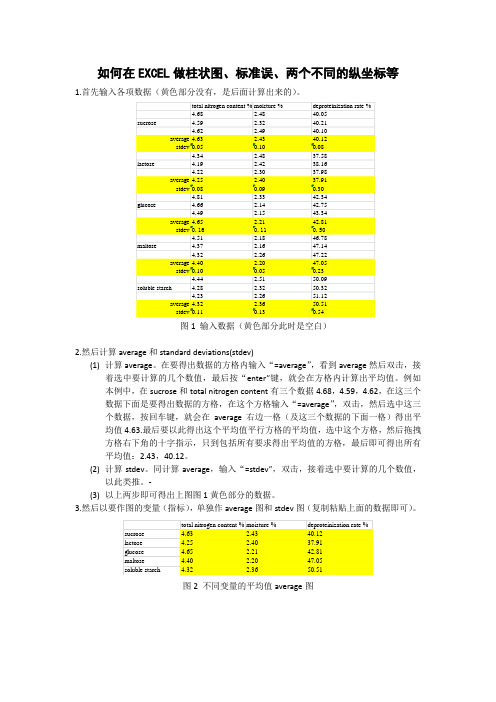
如何在EXCEL 做柱状图、标准误、两个不同的纵坐标等1.首先输入各项数据(黄色部分没有,是后面计算出来的)。
图1 输入数据(黄色部分此时是空白)2.然后计算average 和standard deviations(stdev)(1) 计算average 。
在要得出数据的方格内输入“=average ”,看到average 然后双击,接着选中要计算的几个数值,最后按“enter”键,就会在方格内计算出平均值。
例如本例中,在sucrose 和total nitrogen content 有三个数据4.68,4.59,4.62,在这三个数据下面是要得出数据的方格,在这个方格输入“=average ”,双击,然后选中这三个数据,按回车键,就会在average 右边一格(及这三个数据的下面一格)得出平均值4.63.最后要以此得出这个平均值平行方格的平均值,选中这个方格,然后拖拽方格右下角的十字指示,只到包括所有要求得出平均值的方格,最后即可得出所有平均值:2.43,40.12。
(2) 计算stdev 。
同计算average ,输入“=stdev”,双击,接着选中要计算的几个数值,以此类推。
-(3) 以上两步即可得出上图图1黄色部分的数据。
3.然后以要作图的变量(指标),单独作average 图和stdev 图(复制粘贴上面的数据即可)。
图2 不同变量的平均值average 图图3 不同变量的标准差stdev图4.选中图2(平均值图)中的所有单元格数据和变量,依次点击insert, column, clustered column,即可得到柱状图图4.图4 柱状图(此时只有一个纵坐标)5.若想做两个纵坐标,首先选中所需要的柱子,点击右键,选中“format data series” 如图5。
图5 format data series选中柱子,点击右键后在选中format Data series. 然后可以看到图6所示的对话框。

漂亮的分组平均线柱形图,财务分析必用
近期推送的文章
•拯救大表哥必杀技,合并单元格的双头二维表转换成一维表
•每天用着的SUMIF把我坑惨了,原来你是最熟悉的陌生人
•如何用公式提取字符串中的数字?!经典公式,收藏备用
•漂亮!新颖!这张顶级国际机构的表格,怎么制作的呢?
•颠覆认知,用高德地图3步制作酷炫可视化地图
·正·文·来·啦·
在世界银行刊发的《Women, Business and the Law2021》上看到这样一个图表,给每组添加了一条平均线:
在《偷懒的技术:打造财务Excel达人》第六章我们介绍过使用误差线给折线添加平均线:
世界银行的这个带平均线的多组柱形图,也可以采用相同的方法添加。
详细制作步骤如下:
Step 01:输入数据,并添加辅助数据X值,X值是平均线系列的X坐标。
Step 02:插入柱形图
Step 03:切换行列
Step 04:选中平均数据系列→右键→改变图表类型,将其改为散点图,并去掉次坐标的勾选
Step 05:设置“平均”数据系列的X轴、Y轴
设置后效果如下:
柱形图都挤到右边,说明X轴估算有误,我们将X轴分别改为:1.4,2.4,3.4。
修改后如下图:
Step 06:选中“平均”数据系列,添加误差线
Step 07:选中“平均”数据系列的Y误差线,按DEL删除
Step 08:选中“平均”数据系列的X误差线,勾选负偏差,固定值为0.8
Step 09:美化一下,最终效果如下:
参加龙逸凡的图表视频课程,提升自己的图表可视化能力:
o Excel图表:快速入门到提高
o Excel图表制作思路方法与案例。